
|
Читайте также: |
Данное инструментальное средство многие считают лидером среди программ для работы с жесткими дисками. Единственный его недостаток (для российского пользователя) – относительно высокая стоимость (последняя версия пакета – PartitionMagic 8 – стоит около 70 долларов).
ПРИМЕЧАНИЕ
Многие пользователи ПК со стажем знают данный пакет под именем PowerQuest PartitionMagic. Однако в сентябре 2003 года компания PowerQuest была приобретена компанией Symantec (www.symantec.com). Однако более подробную информацию о пакете все еще следует искать по адресу www.powerquest.com/partitionmagic/index.html (указанная веб-страница уже украшена логотипами компании Symantec).
Общая характеристика
PartitionMagic обладает весьма богатым набором функций, описанию которых можно было бы посвятить отдельную книгу. Однако мы ограничимся лишь описанием основных возможностей пакета и общей технологии работы с ним.
К основным достоинствам PartitionMagic можно отнести следующие:
поддержку всех наиболее распространенных файловых систем, в том числе Linux Ext3;
возможность «горячего» редактирования разделов NTFS, в том числе системных, без необходимости перезагрузки компьютера;
возможность работы с разделами большого объема (до 300 Гбайт);
наличие специальных компонентов для создания системных разделов для различных ОС на одном компьютере, а также средств мультизагрузки;
возможность конвертирования раздела из одной файловой системы в другую с сохранением всех данных;
наличие удобных средств управления атрибутами разделов, в том числе используемых в качестве резервных хранилищ данных;
возможность тестирования устанавливаемого программного обеспечения в пределах одного изолированного раздела;
возможность создания так называемых скрытых разделов (Hidden Partition).
Работа со скрытыми разделами требует дополнительного пояснения.
Программа Partition Magic способна скрывать указанный раздел от обнаружения операционной системой при ее загрузке. Обычно такой прием полезен в том случае, если вы хотите защитить раздел от доступа со стороны других пользователей. Поскольку при последующей загрузке компьютера ОС не обнаруживает скрытый раздел, ему не присваивается буква диска. Если он не последний в очереди на «опознание», то это приведет к смещению распределения букв для других дисков со всеми вытекающими последствиями, о которых говорилось выше (см. подраздел «Монтирование дисков»). Скрытие раздела – это обратимая операция, то есть любой скрытый раздел может быть впоследствии открыт.
Интерфейс программы PartitionMagic достаточно прост и во многом напоминает интерфейс утилиты Управление дисками, рассмотренной в предыдущем подразделе. Основное окно PartitionMagic состоит из двух основных частей: карты разделов, расположенной в правой части, и своеобразного меню, занимающего левую часть окна (рис. 3.19).
Все основные операции с жесткими дисками и/или разделами могут быть выполнены в PartitionMagic посредством команд из контекстного меню диска (раздела).
ВНИМАНИЕ ____________________
При работе с PartitionMagic в среде Windows ХР необходимо учитывать следующие обстоятельства. При изменении логической структурыжесткого диска PartitionMagic изменяет соответствующие системные файлы. Эти изменения не отражаются в резервных копиях системных файлов, созданных Windows XP и включенных ею в предыдущую контрольную точку. Поэтому восстановление системных файлов из резервной копии, созданной до использования PartitionMagic, может вызвать проблемы. В связи с этим рекомендуется после успешного применения PartitionMagic создать новую (внеочередную) контрольную точку. Никогда не используйте предыдущую резервную копию, чтобы восстановить следующие файлы: BOOT.DOS, BOOTSECT.DOS, BOOTSECT.W95, BOOTSECT.W98.
PartitionMagic не поддерживает работу с динамическими дисками и, соответственно, не может работать с зеркальными томами (RAID-1) и с чередующимися томами (RAID-5).
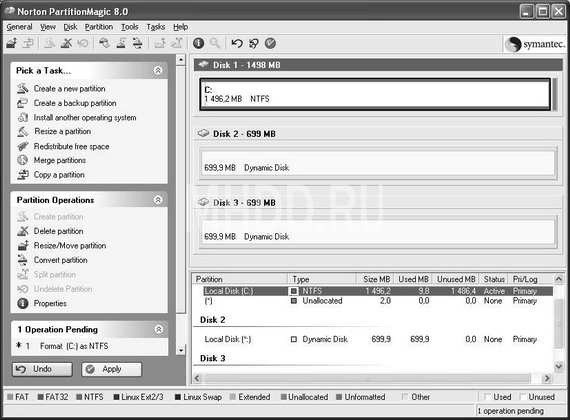
Рис. 3.19. Основное окно программы PartitionMagic
Например, чтобы создать на свободном участке новый раздел, достаточно щелкнуть правой клавишей мыши на его изображении в карте разделов, выбрать в контекстном меню команду Create (Создать) и затем в открывшемся диалоговом окне установить параметры создаваемого раздела (рис. 3.20).
Для выполнения некоторых операций в составе PartitionMagic имеются соответствующие мастера. Перечень задач, которые могут быть решены с помощью мастеров, представлен в левой части основного окна PartitionMagic, в разделе Pick a Task (Выбор задачи) (см. рис. 3.19). Для вызова требуемого мастера необходимо щелкнуть левой клавишей мыши на изображении раздела (или диска), а затем щелкнуть на заголовке выполняемой задачи.
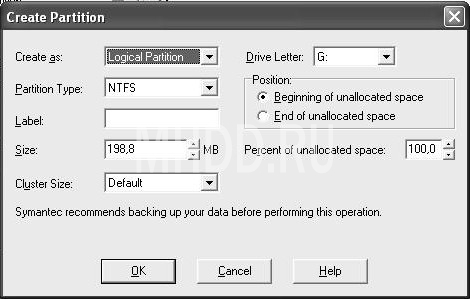
Рис. 3.20.Окно для установки параметров нового раздела «вручную»
СОВЕТ ____________________
Задачу по созданию нового раздела можно выполнить и с помощью мастера, который поможет вам последовательно установить все параметры раздела (рис. 3.21).
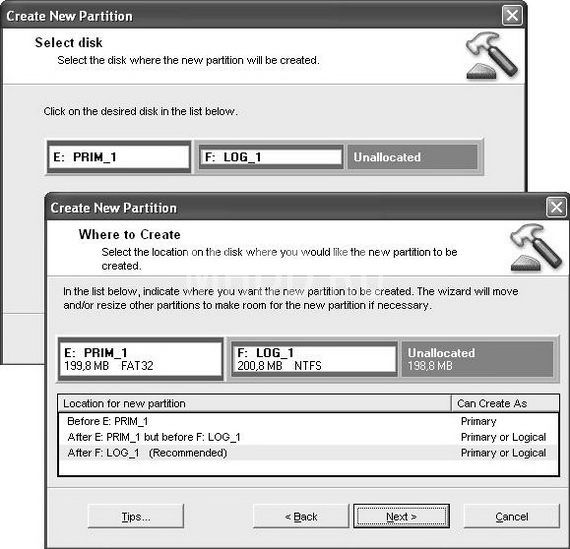
Рис. 3.21. Новый раздел можно создать и с помощью мастера
Установка параметров выполняемой операции вручную или с помощью мастера не приводит к непосредственному изменению информации на жестком диске.
На этом этапе PartitionMagic лишь подготавливает все необходимые данные и определяет порядок действий. Список промежуточных операций, необходимых для выполнения задачи в целом, отображается в левой части окна PartitionMagic, в области Operation pending (операции, ожидающие выполнения) (см. рис. 3.19). Операции, которые потребуют перезагрузки компьютера, отмечаются в списке звездочкой (*). Если сформированный порядок действий вас устраивает, щелкните на расположенной под списком кнопке Apply (Применить). Чтобы отказаться от выполнения операции, щелкните на кнопке Cancel (Отменить).
Ниже рассмотрены особенности выполнения в PartitionMagic некоторых операций с разделами, имеющих непосредственное отношение к сохранности данных.
Дата добавления: 2015-08-21; просмотров: 83 | Нарушение авторских прав
| <== предыдущая страница | | | следующая страница ==> |
| Стандартные средства Windows ХР | | | Копирование разделов |